Suppler kundeprofiler med egendefinert SFTP-import (forhåndsversjon)
[Denne artikkelen inneholder dokumentasjon for forhåndsversjonen og kan bli endret.]
Med egendefinert SFTP-import (Secure File Transfer Protocol) kan du importere data som ikke trenger å gå gjennom dataforening. Det er en fleksibel, sikker og enkel måte å skaffe seg på dataene på. Egendefinert SFTP-import kan brukes i kombinasjon med SFTP-eksport, noe som gjør at du kan eskportere kundeprofildataene som er nødvendig for supplering. Dataene kan deretter behandles og forbedres, og tilpasset SFTP-import kan brukes til å hente de supplerte dataene tilbake til Dynamics 365 Customer Insights - Data.
Forutsetning
Filnavn og plassering (bane) for filen som skal importeres på SFTP-verten, er kjent.
En model.json-fil som angir Common Data Model-skjemaet for dataene som skal importeres, er tilgjengelig. Denne filen må være i samme katalog som filen som skal importeres.
En SFTP-tilkobling er konfigurert.
Eksempel på filskjema
Katalogen som inneholder filen som skal importeres på SFTP-serveren, må også inneholde en model.json-fil. Denne filen definerer skjemaet som skal brukes til å importere dataene. Skjemaet må bruke Common Data Model for å angi felttilordningen. Et enkelt eksempel på en model.json-fil ser slik ut:
{
"name": "EnrichmentFromMicrosoft",
"description": "Model containing data enrichment",
"tables": [
{
"name": "CustomImport",
"attributes": [
{
"name": "CustomerId",
"friendlyName": "Client ID",
"dataType": "string"
},
{
"name": "PreferredCity",
"friendlyName": "Preferred city for vacation",
"dataType": "string"
},
{
"name": "PreferredTransportation",
"friendlyName": "Preferred transportation",
"dataType": "string"
}
],
"annotations": [
{
"name": "c360:PrimaryKey",
"value": "CustomerId"
}
]
}
],
"modifiedTime": "2020-01-02T12:00:00+08:00",
"annotations": [
{
"name": "testAnnotation",
"value": "testValue"
}
]
}
Konfigurere tilkoblingen for egendefinert import av SFTP
Du må være en administrator i Customer Insights - Data og ha brukerlegitimasjonen, nettadressen og portnummeret for SFTP-plasseringen der du vil importere data fra.
Velg Legg til tilkobling når du konfigurerer en supplering eller gå til Innstillinger>Tilkoblinger og velg Konfigurer i Egendefinert import-flisen.
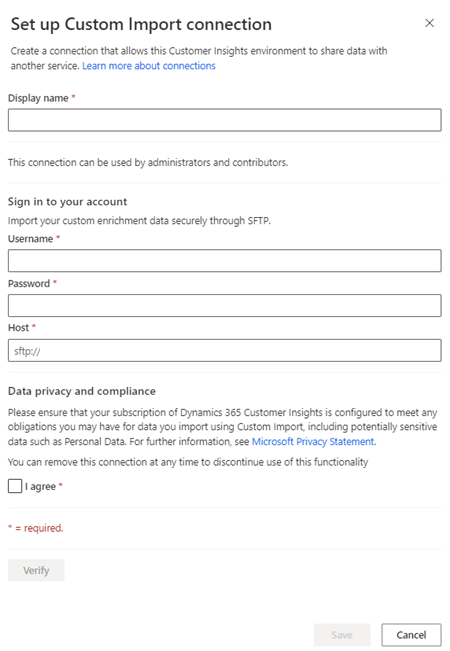
Skriv inn et navn for tilkoblingen.
Angi et gyldig brukernavn, passord og verts-URL for SFTP-serveren som dataene som skal importeres, finnes på.
Se gjennom datapersonvern og -samsvar, og velg Jeg godtar.
Velg Bekreft for å validere konfigurasjonen, og velg deretter Lagre.
Konfigurer importen
Gå til Data>Supplering, og velg Oppdag-fanen.
Velg Suppler dataene på flisen SFTP-egendefinert import.
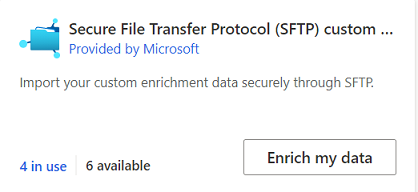
Se gjennom oversikten, og velg deretter Neste.
Velg tilkoblingen. Kontakt en administrator hvis ingen tilkobling er tilgjengelig.
Velg kundedatasettet og velg profilen eller segmentet du vil supplere. Kunde-tabellen supplerer alle kundeprofilene dine, mens segmentsuppleringer bare supplerer kundeprofiler i det segmentet.
Velg Neste.
Skriv inn banen og filnavnet til datafilen du vil importere.
Velg Neste.
Angi et Navn for suppleringen og Utdatatabellnavn.
Velg Lagre supplering etter at du har sett gjennom valgene.
Velg Kjør for å starte suppleringsprosessen, eller lukk for å gå tilbake til siden Suppleringer.
Vis suppleringsresultater
Etter en fullført suppleringskjøring, velger du suppleringen for å se gjennom resultatene.
Resultatene viser antall supplerte profiler og antall supplerte profiler over tid. Kortet Forhåndsvisning av supplerte kunder viser et eksempel på den genererte suppleringstabellen. Velg Vis mer, og velg fanen Data for å se en detaljert visning.
Neste trinn
Bygg på toppen av de supplerte kundedataene. Opprett segmenter og mål ved å velge ikonene på kommandolinjen. Du kan også eksportere dataene for å levere tilpassede opplevelser til kundene.